Reading Time: 2 minutes
сђљуЏ«ТгАсђЉ жђБУ╝Ѕ№╝џADсЂФсЂцсЂёсЂдтГдсЂ╝сЂє
Active DirectoryсЂ«С╗БУАеуџёсЂфсѓфсЃќсѓИсѓДсѓ»сЃѕсЂФсЂ»сђЂсђїсЃдсЃ╝сѓХсЃ╝сѓбсѓФсѓдсЃ│сЃѕсђЇсђїсѓ░сЃФсЃ╝сЃЌсѓбсѓФсѓдсЃ│сЃѕсђЇсђїсѓ│сЃ│сЃћсЃЦсЃ╝сѓ┐сЃ╝сѓбсѓФсѓдсЃ│сЃѕсђЇсЂфсЂЕсЂїсЂѓсѓісЂЙсЂЎсЂїсђЂсЂЊсЂ«УеўС║ІсЂДсЂ»сЂЙсЂџтѕЮсѓЂсЂФСйюТѕљсЂЎсѓІсЂДсЂѓсѓЇсЂєсђЂсђїсЃдсЃ╝сѓХсЃ╝сѓбсѓФсѓдсЃ│сЃѕсђЇсЂ«С╗БУАеуџёсЂфСйюТѕљТќ╣Т│ЋсѓњсђЂ3сЂцсЂћу┤╣С╗ІсЂЌсЂдсЂёсЂЇсЂЪсЂёсЂеТђЮсЂёсЂЙсЂЎсђѓ
2№╝јсѓ│сЃъсЃ│сЃЅсЃЕсѓцсЃ│сѓњСй┐уће
3№╝јт╝іуцЙУБйтЊЂсЂ«сђїADManager PlusсђЇсѓњСй┐уће
1№╝јMicrosoftсЂїТЈљСЙЏсЂЌсЂдсЂёсѓІу«АуљєсЃёсЃ╝сЃФсѓњСй┐уће
сЃдсЃ╝сѓХсЃ╝сѓбсѓФсѓдсЃ│сЃѕсѓњСйюТѕљсЂЎсѓІжџЏсЂФсђЂсЂісЂЮсѓЅсЂЈТюђсѓѓтцџсЂЈсЂ«Тќ╣сЂїСй┐ућесЂЌсЂдсЂёсѓІТќ╣Т│ЋсЂїсђЂMicrosoftТЈљСЙЏсЂ«у«АуљєсЃёсЃ╝сЃФсЂфсЂ«сЂДсЂ»сЂфсЂёсЂДсЂЌсѓЄсЂєсЂІсђѓсЂфсЂісђЂСй┐ућетЈ»УЃйсЂфу«АуљєсЃёсЃ╝сЃФсЂФсЂ»сђЂтЙЊТЮЦсЂІсѓЅсЂѓсѓІ[сЃдсЃ╝сѓХсЃ╝сЂесѓ│сЃ│сЃћсЃЦсЃ╝сѓ┐сЃ╝]сЂесђЂWindows Server2012R2сЂІсѓЅУ┐йтіасЂЋсѓїсЂЪ[у«Ауљєсѓ╗сЃ│сѓ┐сЃ╝]сЂ«2сЂцсЂїсЂѓсѓісЂЙсЂЎсђѓ
1-1№╝ј [сЃдсЃ╝сѓХсЃ╝сЂесѓ│сЃ│сЃћсЃЦсЃ╝сѓ┐сЃ╝]сѓњСй┐ућесЂЌсЂЪта┤тљѕ
[сѓ│сЃ│сЃѕсЃГсЃ╝сЃФ сЃЉсЃЇсЃФ] -> [у«АуљєсЃёсЃ╝сЃФ] сЂІсѓЅсђЂ[Active Directory сЃдсЃ╝сѓХсЃ╝сЂесѓ│сЃ│сЃћсЃЦсЃ╝сѓ┐сЃ╝] сѓњУхитІЋсЂЌсЂЙсЂЎсђѓсЂЮсЂЌсЂдсђЂсЃдсЃ╝сѓХсЃ╝сѓњСйюТѕљсЂЎсѓІOUсѓњтЈ│сѓ»сЃфсЃЃсѓ»сЂЎсѓІсЂесђЂ[Тќ░УдЈСйюТѕљ] -> [сЃдсЃ╝сѓХсЃ╝]сЂежЂИТіъсЂЌсЂЙсЂЎсђѓ
№╝ѕ№╝Љ№╝ЅсЃдсЃ╝сѓХсЃ╝сЂ«тДЊсѓњтЁЦтіЏсЂЌсЂЙсЂЎсђѓ
№╝ѕ№╝њ№╝ЅсЃдсЃ╝сѓХсЃ╝сЂ«тљЇсѓњтЁЦтіЏсЂЌсЂЙсЂЎсђѓ
№╝ѕ№╝Њ№╝ЅсЃЪсЃЅсЃФсЃЇсЃ╝сЃасЂ«сѓцсЃІсѓисЃБсЃФсѓњтЁЦтіЏсЂЌсЂЙсЂЎсђѓ
№╝ѕ№╝ћ№╝ЅсЃдсЃ╝сѓХсЃ╝сЂ«сЃЋсЃФсЃЇсЃ╝сЃасѓњтЁЦтіЏсЂЌсЂЙсЂЎсђѓ
Рђ╗сЃЄсЃЋсѓЕсЃФсЃѕсЂДсЂ»сђЂСИі3сЂцсЂДтЁЦтіЏсЂЌсЂЪтєЁт«╣сЂїсђЂжђБухљсЂЋсѓїсЂЪуіХТЁІсЂДУАеуц║сЂЋсѓїсЂЙсЂЎсђѓ
№╝ѕ№╝Ћ№╝ЅActive DirectoryсЂ«УфЇУе╝сЂДСй┐ућесЂЎсѓІсЃдсЃ╝сѓХсЃ╝сЃГсѓ░сѓфсЃ│тљЇсѓњтЁЦтіЏсЂЌсЂЙсЂЎсђѓ
№╝ѕ№╝ќ№╝ЅWindows2000С╗ЦтЅЇсЂДСй┐ућесЂЎсѓІсЃдсЃ╝сѓХсЃ╝сЃГсѓ░сѓфсЃ│тљЇсѓњтЁЦтіЏсЂЌсЂЙсЂЎсђѓ
№╝ѕ№╝ћ№╝ЅсЃГсѓ░сѓфсЃ│УфЇУе╝сЂ«жџЏсЂФСй┐ућесЂЎсѓІсђЂсЃЉсѓ╣сЃ»сЃ╝сЃЅсѓњтЁЦтіЏсЂЌсЂЙсЂЎсђѓ
№╝ѕ№╝Ћ№╝Ѕ№╝ѕ№╝ћ№╝ЅсЂДтЁЦтіЏсЂЌсЂЪсЃЉсѓ╣сЃ»сЃ╝сЃЅсѓњтєЇт║дтЁЦтіЏсЂЌсЂЙсЂЎсђѓ
№╝ѕ№╝ќ№╝ЅсЃдсЃ╝сѓХсЃ╝сЂФт»ЙсЂЌсЂдсѓфсЃЌсѓисЃДсЃ│сЂ«УеГт«џсѓњсЂЌсЂЙсЂЎсђѓ
1-2№╝ј [у«Ауљєсѓ╗сЃ│сѓ┐сЃ╝]сѓњСй┐ућесЂЌсЂЪта┤тљѕ
[сѓхсЃ╝сЃљсЃ╝сЃъсЃЇсЃ╝сѓИсЃБсЃ╝] -> [сЃёсЃ╝сЃФ]сЂІсѓЅсђЂ[Active Directory у«Ауљєсѓ╗сЃ│сѓ┐сЃ╝]сѓњУхитІЋсЂЌсЂЙсЂЎсђѓсЂЮсЂЌсЂдсђЂт»ЙУ▒АсЃЅсЃАсѓцсЃ│сѓњжЂИТіъсЂЎсѓІсЂесђЂ[Тќ░УдЈ] -> [сЃдсЃ╝сѓХсЃ╝]сЂежЂИТіъсЂЌсЂЙсЂЎсђѓ
[у«Ауљєсѓ╗сЃ│сѓ┐сЃ╝]сЂІсѓЅСйюТѕљсЂЎсѓІта┤тљѕсђЂтЁЦтіЏтЈ»УЃйсЂфжаЁуЏ«сЂїтцџсЂёсЂЪсѓЂсЂЮсѓїсЂъсѓїсЂ«УфгТўјсЂ»тЅ▓ТёЏУЄ┤сЂЌсЂЙсЂЎсЂїсђЂ[сЃдсЃ╝сѓХсЃ╝сЂесѓ│сЃ│сЃћсЃЦсЃ╝сѓ┐сЃ╝]сЂеТ»ћУ╝ЃсЂЎсѓІсЂеТЅђт▒ъсЂЎсѓІсѓ░сЃФсЃ╝сЃЌсѓёухёу╣ћТЃЁта▒сЂфсЂЕсђЂсѓѕсѓіУЕ│у┤░сЂфтєЁт«╣сЂЙсЂДуЎ╗жї▓сЂДсЂЇсѓІсЂЊсЂесЂїсЂћуб║УфЇсЂёсЂЪсЂасЂЉсѓІсЂІсЂеТђЮсЂёсЂЙсЂЎсђѓ
Рђ╗ [сЃдсЃ╝сѓХсЃ╝сЂесѓ│сЃ│сЃћсЃЦсЃ╝сѓ┐сЃ╝]сЂ«та┤тљѕсђЂСИіУеўсЂ«жаЁуЏ«сЂ»СйюТѕљтЙїсЂ«уиежЏєућ╗жЮбсЂІсѓЅУ┐йтіасЂЎсѓІсЂЊсЂесЂїтЈ»УЃйсЂДсЂЎсђѓ
2№╝јсѓ│сЃъсЃ│сЃЅсЃЕсѓцсЃ│сѓњСй┐уће
ТгАсЂФсђЂсѓ│сЃъсЃ│сЃЅсЃЕсѓцсЃ│сѓњСй┐ућесЂЌсЂЪта┤тљѕсЂ«Тќ╣Т│ЋсѓњсЂћу┤╣С╗ІсЂЌсЂЙсЂЎсђѓсЃдсЃ╝сѓХсЃ╝сѓњСйюТѕљсЂЎсѓІсЂЪсѓЂсЂ«сѓ│сЃъсЃ│сЃЅсЂ»сЂёсЂЈсЂцсЂІсЂѓсѓісЂЙсЂЎсЂїсђЂС╗ітЏъсЂ»сђЂтЈцсЂЈсЂІсѓЅСй┐ућесЂЋсѓїсЂдсЂёсѓІсђїdsaddсђЇсѓ│сЃъсЃ│сЃЅсѓњжЂИТіъсЂЌсЂЪсЂёсЂеТђЮсЂёсЂЙсЂЎсђѓсђїdsaddсђЇсЂ»Active DirectoryсЂ«сѓфсЃќсѓИсѓДсѓ»сЃѕсѓњСйюТѕљсЂЎсѓІсЂЪсѓЂсЂФућеТёЈсЂЋсѓїсЂЪсѓ│сЃъсЃ│сЃЅсЂДсЂѓсѓісђЂWindows Server2008С╗ЦжЎЇсЂФухёсЂ┐УЙ╝сЂЙсѓїсЂдсЂёсЂЙсЂЎсђѓ
сђїdsaddсђЇсѓ│сЃъсЃ│сЃЅсѓњСй┐ућесЂЌсЂдсЃдсЃ╝сѓХсЃ╝сѓњСйюТѕљсЂЎсѓІта┤тљѕсђЂсђїdsadd userсђЇсЂетЁЦтіЏтЙїсђЂуХџсЂёсЂдУ┐йтіасЂЎсѓІсЃдсЃ╝сѓХсЃ╝сЂ«DN(УГўтѕЦтљЇ)сѓњтЁЦтіЏсЂЌсђЂсѓфсЃЌсѓисЃДсЃ│сЂесЂЌсЂдтљёсЃЉсЃЕсЃАсЃ╝сѓ┐сЃ╝сѓњТїЄт«џсЂЌсЂдсЂёсЂЇсЂЙсЂЎсђѓ
Рќа ТДІТќЄ
dsadd user <UserDN> [-samid <SAMName>] [-upn <UPN>] [-fn <FirstName>]
[-mi <Initial>] [-ln <LastName>] [-display <DisplayName>] [-empid <EmployeeID>]
[-pwd {<Password> | *}] [-desc <Description>][-memberof <Group Рђд>] [-office <Office>]
[-tel <Phone#>][-email <Email>] [-hometel <HomePhone#>] [-pager <Pager#>]
[-mobile <CellPhone#>] [-fax <Fax#>] [-iptel <IPPhone#>][-webpg <WebPage>]
[-title <Title>] [-dept <Department>] [-company <Company>] [-mgr <Manager>]
[-hmdir <HomeDir>] [-hmdrv <DriveLtr:>] [-profile <ProfilePath>] [-loscr <ScriptPath>]
[-mustchpwd {yes | no}] [-canchpwd {yes | no}] [-reversiblepwd {yes | no}]
[-pwdneverexpires {yes | no}][-acctexpires <NumDays>] [-disabled {yes | no}]
[{-s <Server> | -d <Domain>}][-u <UserName>] [-p {<Password> | *}]
[-q] [{-uc | -uco | -uci}] [-fnp <FirstNamePhonetic>]
[-lnp <LastNamePhonetic>] [-displayp <DisplayNamePhonetic>]
Рђ╗СИіУеўсЂ»Тћ╣УАїсЂЌсЂЪуіХТЁІсЂДУАеуц║сЂЌсЂдсЂёсЂЙсЂЎсЂїсђЂт«ЪжџЏсЂФсѓ│сЃъсЃ│сЃЅсѓњт«ЪУАїсЂЎсѓІжџЏсЂФсЂ»сђЂСИђУАїсЂДТїЄт«џсЂЌсЂЙсЂЎсђѓ
Рђ╗тљёсЃЉсЃЕсЃАсЃ╝сѓ┐сЃ╝сЂ«УЕ│у┤░сЂФсЂцсЂЇсЂЙсЂЌсЂдсЂ»сђЂMicrosoftсЂїТЈљСЙЏсЂЎсѓІсѓхсЃ╝сЃЊсѓ╣сђїTechnetсђЇсЂ«сЂЊсЂАсѓЅсЂ«сЃџсЃ╝сѓИсѓњсЂћтЈѓуЁДсЂЈсЂасЂЋсЂёсђѓ
СЙІ№╝ЅСИІУеўТЮАС╗ХсЂ«сЃдсЃ╝сѓХсЃ╝сѓњСйюТѕљсЂЎсѓІта┤тљѕсЂ«сѓ│сЃъсЃ│сЃЅ
———————————————————
тДЊтљЇ№╝џсѓЙсЃ╝сЃЏсЃ╝тцфжЃј
ТЅђт▒ъOU№╝џtest_users
ТЅђт▒ъсЃЅсЃАсѓцсЃ│№╝џtest.local
сЃЉсѓ╣сЃ»сЃ╝сЃЅ№╝џP@ssWord
———————————————————
dsadd user “CN=Zoho Tarou,OU=test_users,DC=test,DC=local” -upn tarou@test.local -fn тцфжЃј -ln сѓЙсЃ╝сЃЏсЃ╝ -display “сѓЙсЃ╝сЃЏсЃ╝ тцфжЃј” -pwd P@ssWord
сЂЊсЂ«сѓ│сЃъсЃ│сЃЅсѓњт«ЪУАїсЂЎсѓІсЂесђЂС╗ЦСИІсЂ«сѓѕсЂєсЂФсЃдсЃ╝сѓХсЃ╝сЂїСйюТѕљсЂЋсѓїсЂЙсЂЎсђѓ
сЂЙсЂЪсђЂСИђт║дсЂФУцЄТЋ░сЂ«сЃдсЃ╝сѓХсЃ╝сѓњУ┐йтіасЂЌсЂЪсЂёта┤тљѕсЂ»сђЂCSVсЃЋсѓАсѓцсЃФсѓњСйюТѕљсЂЌсЂдсѓцсЃ│сЃЮсЃ╝сЃѕсЂЎсѓІТќ╣Т│ЋсЂфсЂЕсЂїсЂѓсѓісЂЙсЂЎсЂїсђЂсЂЮсѓїсЂФсЂцсЂёсЂдсЂ»сЂЙсЂЪсЂ«ТЕЪС╝џсЂФсЂћу┤╣С╗ІсЂЌсЂЪсЂёсЂеТђЮсЂёсЂЙсЂЎсђѓ
3№╝јт╝іуцЙУБйтЊЂсЂ«сђїADManager PlusсђЇсѓњСй┐уће
ТюђтЙїсЂФсђЂсЂЏсЂБсЂІсЂЈсЂфсЂ«сЂДт╝іуцЙУБйтЊЂсЂ«сђїADManager PlusсђЇсѓњСй┐ућесЂЌсЂЪта┤тљѕсЂ«Тќ╣Т│ЋсЂФсЂцсЂёсЂдсѓѓсЂћу┤╣С╗ІсЂЌсЂЪсЂёсЂеТђЮсЂёсЂЙсЂЎсђѓADManager PlusсЂ»сђЂActive DirectoryсЂ«жЂІућеу«АуљєсЃёсЃ╝сЃФсЂДсЂѓсѓісђЂсѓбсѓФсѓдсЃ│сЃѕТЃЁта▒№╝ѕсЃдсЃ╝сѓХсЃ╝сђЂсѓ░сЃФсЃ╝сЃЌсђЂсѓ│сЃ│сЃћсЃЦсЃ╝сѓ┐сЃ╝сђЂжђБухАтЁѕсЂфсЂЕ№╝ЅсЂ«СИђТІгТЏ┤Тќ░сѓёУ┐йтіасђЂсѓ╣сѓ▒сѓИсЃЦсЃ╝сЃФсѓёсЃЮсЃфсѓисЃ╝УеГт«џсЂ«УЄфтІЋтїќсђЂућ│УФІ/ТЅ┐УфЇсЃ»сЃ╝сѓ»сЃЋсЃГсЃ╝сђЂТеЕжЎљтДћС╗╗сЂфсЂЕсѓњУАїсЂєсЂЊсЂесЂїтЈ»УЃйсЂДсЂЎсђѓ
Рђ╗сѓцсЃАсЃ╝сѓИтЏ│
ADManager PlusсЂФсѓѓсђЂCSVсЃЋсѓАсѓцсЃФсѓњсѓцсЃ│сЃЮсЃ╝сЃѕсЂЌсЂдСИђТІгуЎ╗жї▓сЂЎсѓІТЕЪУЃйсЂїсЂѓсѓісЂЙсЂЎсЂїсђЂС╗ітЏъсЂ»сѓцсЃ│сЃЮсЃ╝сЃѕТЕЪУЃйсЂ»Сй┐ућесЂЏсЂџсЂФсђЂADManager PlusсЂ«UIућ╗жЮбсЂІсѓЅсЃдсЃ╝сѓХсЃ╝сѓњСйюТѕљсЂЌсЂдсЂёсЂЇсЂЪсЂёсЂеТђЮсЂёсЂЙсЂЎсђѓ
сЃдсЃ╝сѓХсЃ╝сѓњСйюТѕљсЂЎсѓІсЂФсЂ»сђЂ[ADу«Ауљє] -> [сѓисЃ│сѓ░сЃФсЃдсЃ╝сѓХсЃ╝сЂ«СйюТѕљ]сѓњсѓ»сЃфсЃЃсѓ»сЂЌсЂЙсЂЎсђѓсЂфсЂісђЂС╗ЦСИІсЂ«сѓ╣сѓ»сЃфсЃ╝сЃ│сѓисЃДсЃЃсЃѕсЂїт«ЪжџЏсЂ«СйюТѕљућ╗жЮбсЂесЂфсѓісЂЙсЂЎсЂїсђЂсђїExchangeсђЇсѓёсђїсЃфсЃбсЃ╝сЃѕсЃЄсѓ╣сѓ»сЃѕсЃЃсЃЌсђЇсЂфсЂЕсђЂ[Active Directory у«Ауљєсѓ╗сЃ│сѓ┐сЃ╝]сЃёсЃ╝сЃФС╗ЦСИісЂФу┤░сЂІсЂётєЁт«╣сЂЙсЂДУеГт«џсЂДсЂЇсѓІсЂЊсЂесЂїсЂћуб║УфЇсЂёсЂЪсЂасЂЉсѓІсЂеТђЮсЂёсЂЙсЂЎсђѓ
сЂЙсЂЪсђЂADManager PlusсЂФсЂ»сђЂсЂѓсѓЅсЂІсЂўсѓЂт┐ЁУдЂсЂфжаЁуЏ«сЂасЂЉсѓњсЃєсЃ│сЃЌсЃгсЃ╝сЃѕтїќсЂЌсЂдсЂісЂЈТЕЪУЃйсѓѓсЂѓсѓісђЂсѓѕсѓіті╣ујЄуџёсЂФсЃдсЃ╝сѓХсЃ╝сЂ«СйюТѕљсѓњУАїсЂєсЂЊсЂесЂїтЈ»УЃйсЂДсЂЎсђѓсЃєсЃ│сЃЌсЃгсЃ╝сЃѕТЕЪУЃйсЂ«УЕ│у┤░сЂФсЂцсЂёсЂдсЂ»сђЂсЂЊсЂАсѓЅсЂ«сЃќсЃГсѓ░УеўС║ІсѓњсЂћтЈѓуЁДсЂЈсЂасЂЋсЂёсђѓ
сѓѓсЂЌсђЂТюгУБйтЊЂсЂФт░ЉсЂЌсЂДсѓѓсЂћУѕѕтЉ│сѓњТїЂсЂБсЂдсЂёсЂЪсЂасЂЉсЂЙсЂЌсЂЪсѓЅсђЂсђї№╝Њ№╝љТЌЦжќЊсЂ«уёАТќЎсЃѕсЃЕсѓцсѓбсЃФ№╝ѕУЕЋСЙАуЅѕ№╝ЅсђЇсѓњТў»жЮъсЂіУЕдсЂЌсЂЈсЂасЂЋсЂёсђѓУЕЋСЙАТюЪжќЊСИГсЂ»сђЂТіђУАЊсѓхсЃЮсЃ╝сЃѕсѓѓсЂћтѕЕућетЈ»УЃйсЂДсЂЎсђѓ
Рђ╗ADManager PlusсЂ«сЃђсѓдсЃ│сЃГсЃ╝сЃЅсЃџсЃ╝сѓИ
https://www.manageengine.jp/products/ADManager_Plus/download.html
С╗ЦСИісЂїсђЂсЃдсЃ╝сѓХсЃ╝сѓбсѓФсѓдсЃ│сЃѕсЂ«СйюТѕљТќ╣Т│ЋсЂесђЂADManager PlusсЂ«сЂћу┤╣С╗ІсЂДсЂЌсЂЪсђѓ
<< тЪ║уцјуие(9)сђђActive DirectoryсЂ«уЏБТЪ╗сЃЮсЃфсѓисЃ╝сЂесЂ»№╝Ъ
>> т┐юућеуие(1)сђђActive DirectoryсЂ«тДћС╗╗сЂесЂ»№╝ЪТеЕжЎљтДћС╗╗сЂДу«АуљєУђЁсЂ«У▓аТІЁсѓњУ╗йТИЏсЂЌсѓѕсЂє№╝Ђ
жќбжђБсЃЏсЃ»сѓцсЃѕсЃџсЃ╝сЃЉсЃ╝сЂ«сЂћу┤╣С╗І
Active Directory уЅ╣ТеЕсѓбсѓ»сѓ╗сѓ╣сЂФт»ЙсЂЎсѓІсѓ╗сѓГсЃЦсЃфсЃєсѓБт»ЙуГќсѓйсЃфсЃЦсЃ╝сѓисЃДсЃ│
Active DirectoryсЂ«уЅ╣ТеЕсѓбсѓФсѓдсЃ│сЃѕсЂФт»ЙсЂЎсѓІсѓ╗сѓГсЃЦсЃфсЃєсѓБсѓњтљЉСИісЂЋсЂЏсѓІсЂЪсѓЂсЂФсЂ»сђЂсЂЕсЂЊсЂФТ│еТёЈсЂЌсђЂсЂЕсЂєт»ЙуГќсѓњсЂесѓІсЂ╣сЂЇсЂІсѓњтцџТќ╣жЮбсЂІсѓЅУДБУфгсЂЌсЂдсЂёсЂЙсЂЎсђѓуЅ╣ТеЕсѓбсѓФсѓдсЃ│сЃѕсЂФт»ЙсЂЎсѓІсѓ╗сѓГсЃЦсЃфсЃєсѓБсѓњтљЉСИісЂЋсЂЏсЂЪсЂёсЂесЂёсЂєТќ╣сђЂуЅ╣ТеЕсѓбсѓФсѓдсЃ│сЃѕсЂФт»ЙсЂЎсѓІсѓ│сЃ│сЃѕсЃГсЃ╝сЃФСИЇУХ│сѓњУф▓жАїсЂФТёЪсЂўсЂдсЂёсѓІТќ╣сЂФуЅ╣сЂФсЂісЂЎсЂЎсѓЂсЂДсЂЎсђѓ
Рќ╝Рќ╝сЃђсѓдсЃ│сЃГсЃ╝сЃЅсЂ»сЂЊсЂАсѓЅ┬аРќ╝Рќ╝
уЅ╣ТеЕсѓбсѓ»сѓ╗сѓ╣сЂФт»ЙсЂЎсѓІсѓ╗сѓГсЃЦсЃфсЃєсѓБт»ЙуГќсѓйсЃфсЃЦсЃ╝сѓисЃДсЃ│

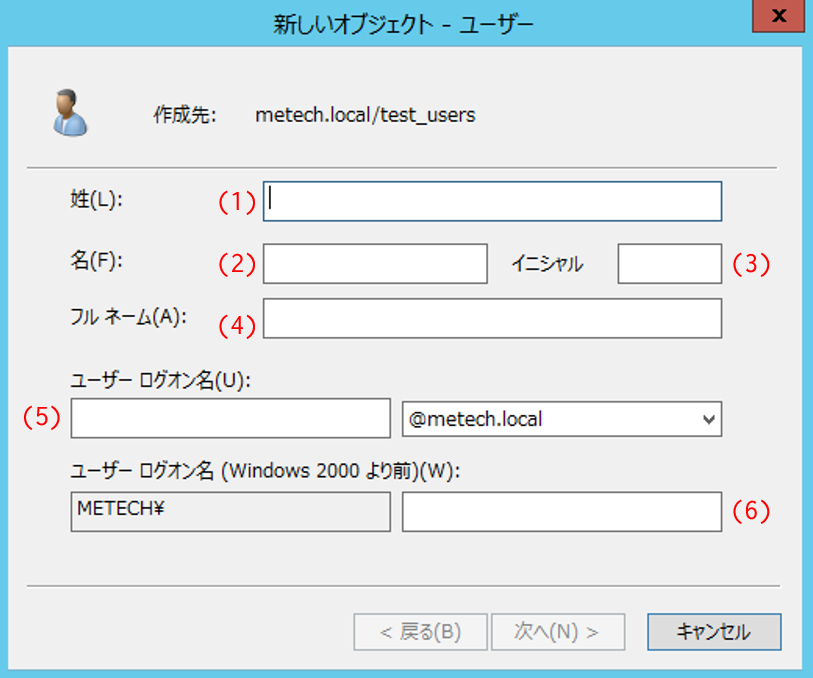
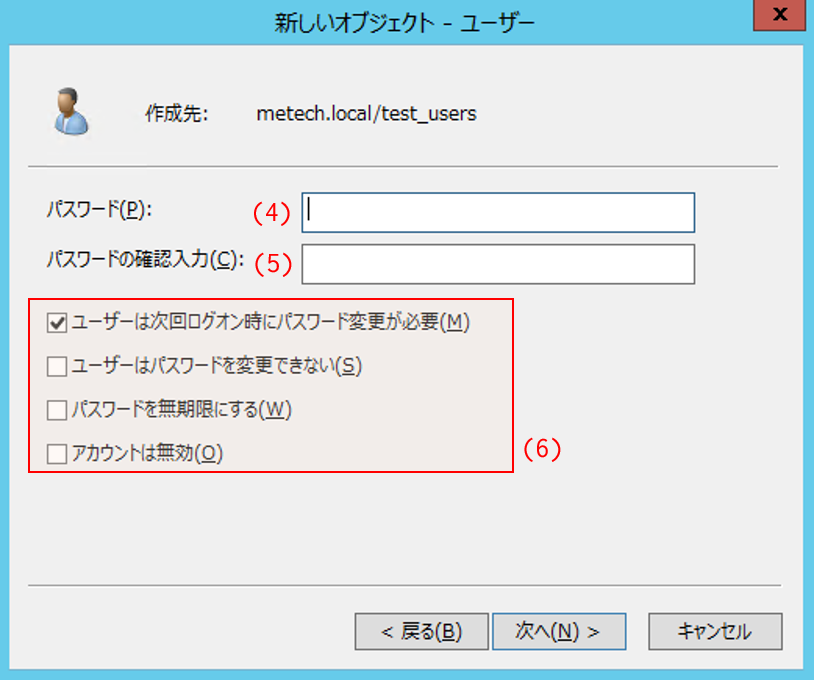
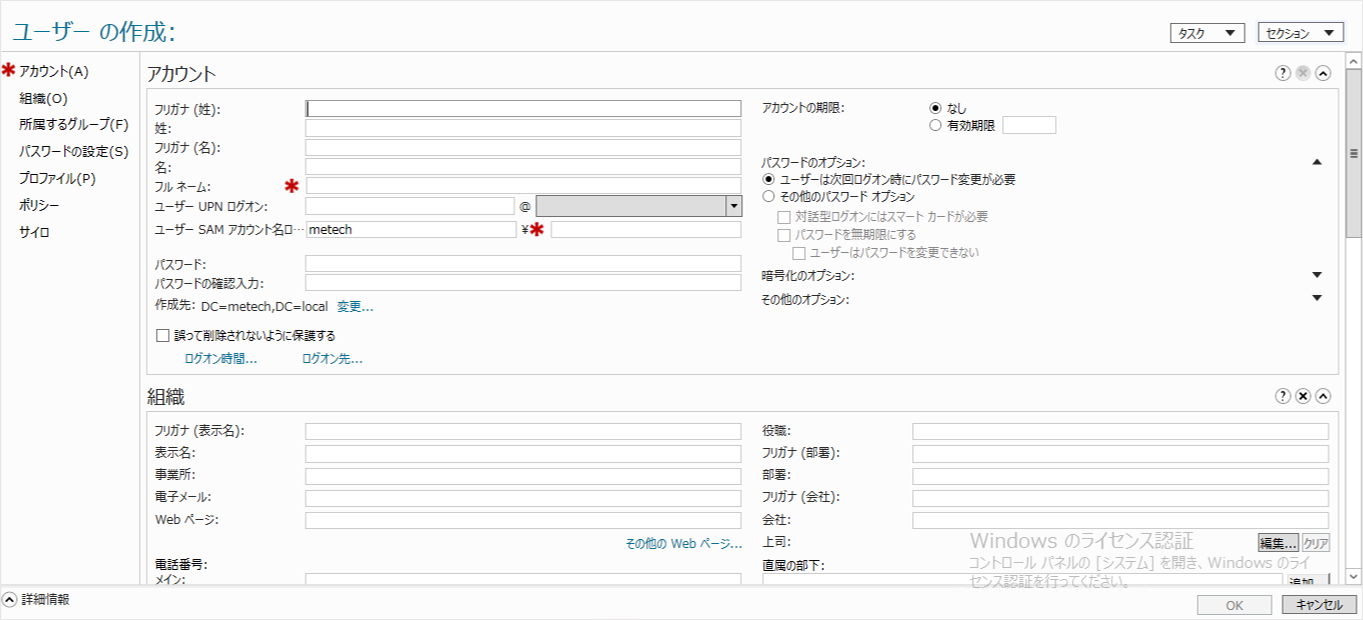
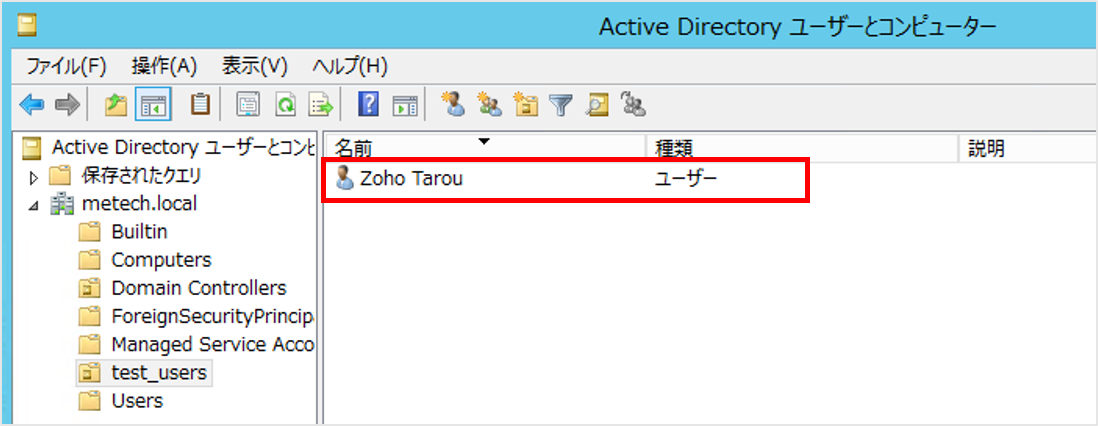
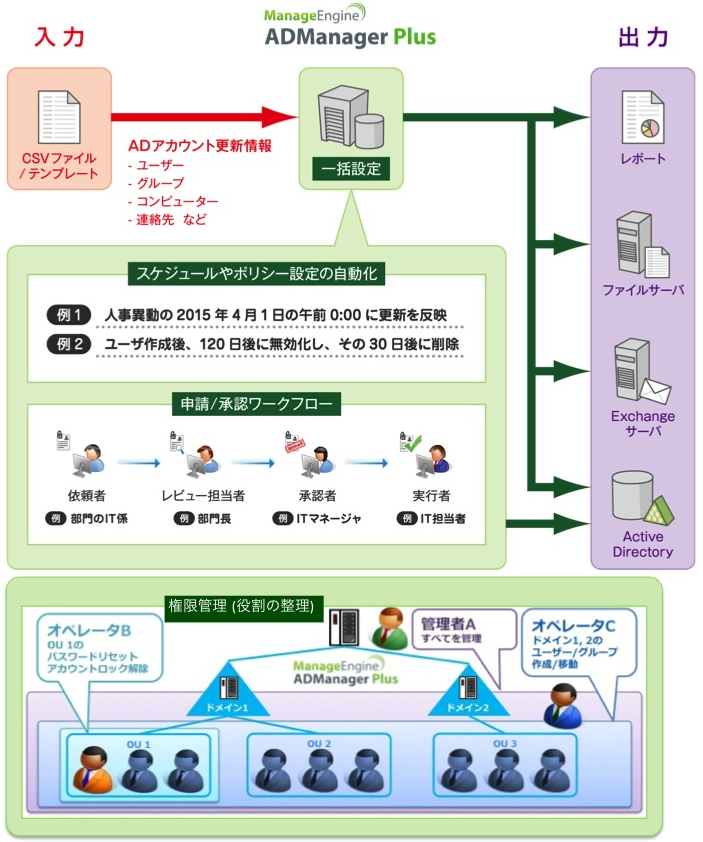
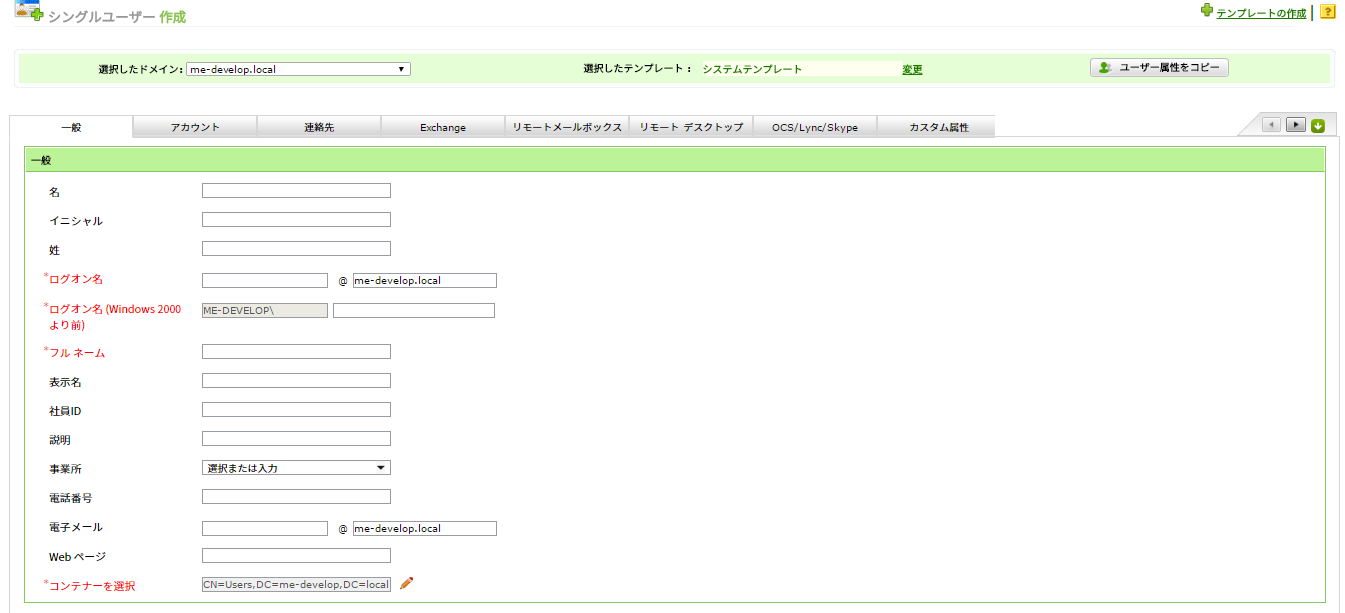
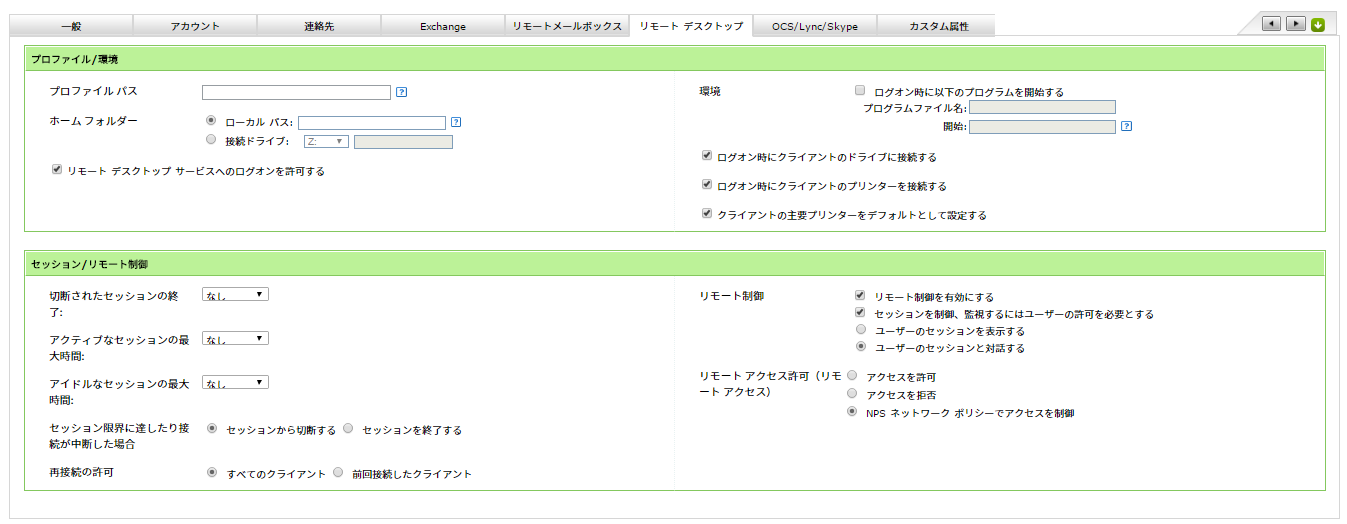
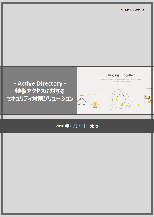


сЃЋсѓБсЃ╝сЃЅсЃљсЃЃсѓ»сЃЋсѓЕсЃ╝сЃа
тйЊсѓхсѓцсЃѕсЂДТцюУе╝сЂЌсЂдсЂ╗сЂЌсЂёсЂЊсЂесђЂУеўС║ІсЂФсЂЌсЂдсЂ╗сЂЌсЂёжАїТЮљсЂфсЂЕсЂѓсѓісЂЙсЂЌсЂЪсѓЅсђЂС╗ЦСИІсЂ«сЃЋсѓБсЃ╝сЃЅсЃљсЃЃсѓ»сЃЋсѓЕсЃ╝сЃасѓѕсѓісЂіТ░ЌУ╗йсЂФсЂіуЪЦсѓЅсЂЏсЂЈсЂасЂЋсЂёсђѓ